Durante muito tempo, não imprimimos comentários e dicas úteis de colegas do serviço de suporte técnico. Estou me corrigindo e trago à sua atenção a tradução de um artigo de um de nossos autores regulares, Evgeny Ivanov. Nele, ele falou sobre as novas possibilidades de trabalhar com fita magnética e como usá-las corretamente para o benefício do backup.
Com o lançamento do Veeam Backup & Replication 9.5 Update 4, os usuários têm à disposição muitos novos recursos úteis, inclusive para trabalhar com fita magnética. Apesar dos céticos, ela pode ser considerada "mais viva do que todos os seres vivos" ajuda a organizar o armazenamento de dados confiável a longo prazo. E, é claro, a fita é popular entre nossos clientes - vemos isso também nos casos fornecidos com suporte técnico.
Portanto, hoje não falarei apenas em detalhes sobre os novos recursos do Veeam Backup & Replication 9.5, atualização 4b, mas também apresentarei comentários sobre vários pontos que devem ser observados ao arquivar e restaurar. Então, vamos começar.
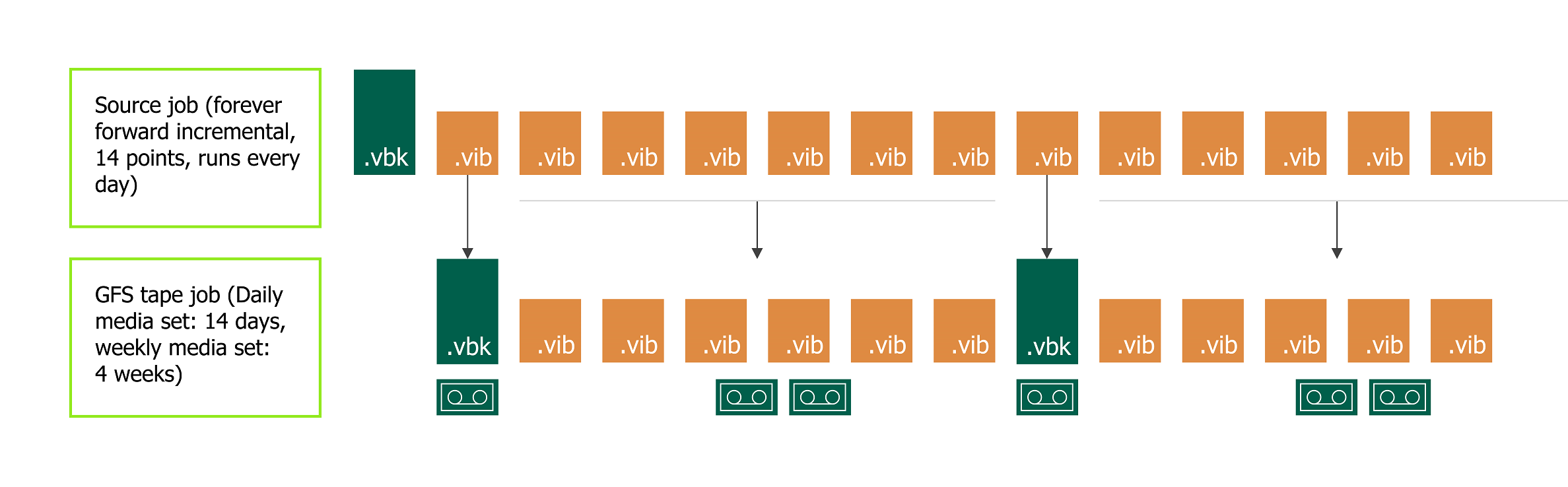
Uso paralelo de bibliotecas
Várias versões já passaram desde que os pools de mídia do Veeam Backup & Replication se tornaram "globais". O que isso deu ao usuário?
Agora podemos falar sobre o conceito de
alta disponibilidade (alta disponibilidade) e em relação à fita. Portanto, o usuário pode especificar um evento, caso a tarefa de arquivamento deva mudar para o próximo dispositivo de fita na lista disponível. Esses são os eventos "A
biblioteca está offline " (biblioteca desativada) e "
Sem mídia disponível e" (sem mídia).
Aqui, gostaria de dar uma dica, caso você precise remover o dispositivo antigo da infraestrutura. Alguns clientes relataram que receberam uma mensagem de erro informando que o dispositivo ainda estava sendo usado pelo pool de mídias X. Nesse caso, recomendo que você inicie o assistente de configuração do pool de mídias, vá para a etapa
Fitas e clique em
Gerenciar lá - provavelmente o dispositivo de que você precisa será mostrado junto com outros na caixa de diálogo
Gerenciar bibliotecas que é aberta.
Na atualização 4, nossos engenheiros implementaram o trabalho mais paralelo para várias bibliotecas. Agora, nesta caixa de diálogo
Gerenciar bibliotecas, você pode definir o modo de operação para cada um dos dispositivos:
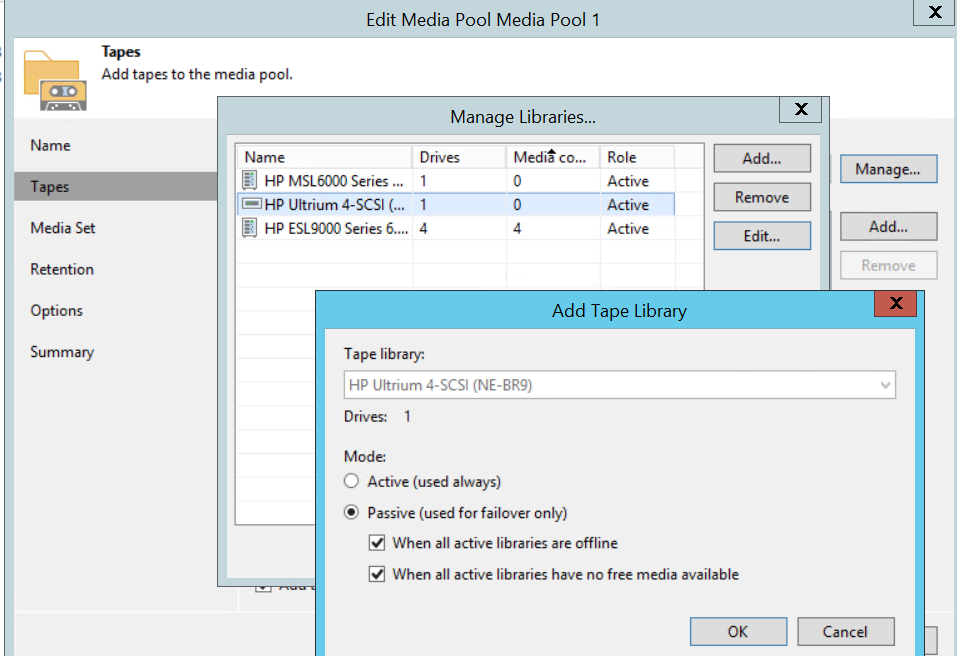
- Para habilitar o processamento paralelo, selecione a opção Ativo .
- Para ativar o dispositivo, se for necessário mudar para ele, selecione Passivo .
Nota: Você pode definir todos os dispositivos para o modo ativo ou um para ativo e o restante para passivo (e não vice-versa).
Recomendações gerais para o uso de modos:
- Se você tiver todos os dispositivos idênticos, defina-os para o modo ativo.
- Se, por exemplo, você tiver um dispositivo bastante antigo e o segundo não, a biblioteca antiga poderá ser alterada para o modo passivo - ela acelerará o processamento de tarefas caso algo aconteça na biblioteca mais recente.
Como você pode ver, nenhuma ciência de foguetes. No entanto, gostaria de chamar sua atenção para vários pontos importantes:
- O processamento paralelo pode ser usado mesmo em um único trabalho de arquivamento. Para fazer isso, o backup original deve ser criado no modo por VM, ou seja, uma máquina virtual - uma cadeia de backup. Ou, você precisa adicionar vários backups à tarefa de uma só vez.
- O processamento paralelo é configurado, como você viu, ao configurar pools de mídias. Na etapa Opções , marque Habilitar processamento paralelo para trabalhos de fita usando este pool de mídias . Você pode indicar imediatamente quantas unidades graváveis podem ser usadas ao trabalhar com esse pool - neste exemplo, 2.
Nota: Se você tiver vários dispositivos no modo ativo, lembre-se de que esse número indicará o número total de gravadores que trabalham com esse pool de mídias. Se o processamento paralelo estiver configurado para um trabalho, consulte as instruções acima.
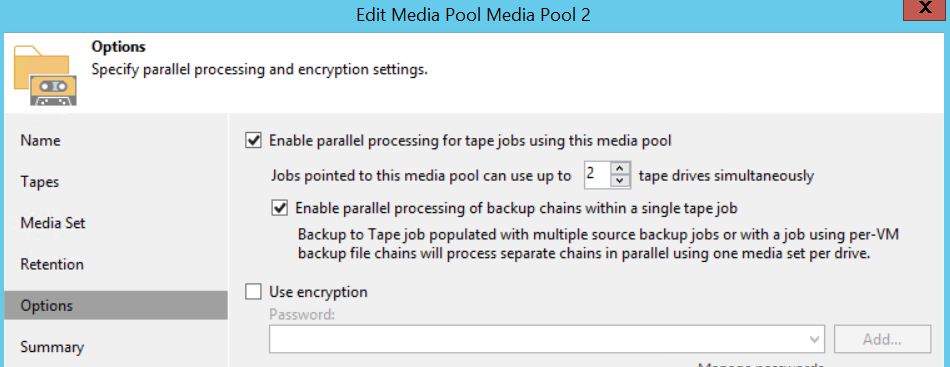
- E os aparelhos de mídia, você pergunta? Tudo é simples aqui: cada dispositivo (unidade) trabalha com seu próprio conjunto de mídias.
No entanto, em algumas infra-estruturas, pode ser necessária atenção especial durante a configuração.
Aqui está um exemplo de nossa prática: um cliente entrou em contato com o suporte ao cliente reclamando que o Veeam Backup & Replication usa fitas demais, a maioria quase vazia.
Após analisar os detalhes, verificou-se que o cliente tinha um pool de mídias configurado para criar um novo conjunto de mídias para cada sessão da tarefa. No início, tudo funcionava perfeitamente, porque a quantidade de dados para cada sessão se encaixava perfeitamente no número especificado de cassetes. Em seguida, um novo dispositivo apareceu e o cliente decidiu usar o processamento paralelo. Agora os dados foram distribuídos por dois conjuntos de cassetes. Como o conjunto de mídias foi finalizado no final de cada sessão, o Veeam Backup & Replication não pôde continuar gravando dados nas mesmas fitas durante a próxima sessão. É por isso que o cliente observou o cartucho exceder. Como resultado, ele teve que escolher entre duas opções: configurar a tarefa original para que os backups se ajustassem a dois conjuntos de cassetes (o que não é muito confiável) e tornar a mídia definida contínua (contínua) ou desativar o processamento paralelo.
Também foi observado que a gravação paralela de dois ou mais conjuntos de mídia pode causar confusão nos títulos. Para os clientes, várias fitas foram gravadas ao mesmo tempo e tinham o mesmo número de série. (Na verdade, isso é completamente normal.) Para evitar confusão, recomendamos adicionar a variável
% ID% ao nome do conjunto de mídias.
Melhorias no GFS
Primeiro, vamos lembrar como o suporte à política de armazenamento GFS padrão é organizado.
- No dia em que está agendado o início da tarefa de arquivamento com a conversão GFS (fita GFS), essa tarefa inicia à meia-noite (00:00) e aguarda a chegada de um novo ponto de restauração criado pela tarefa de backup original.
- Se o novo ponto for um backup incremental, a tarefa GFS da fita criará um backup completo sintético virtual na fita.
Se o novo ponto for um backup completo, ele será copiado como está. - O trabalho GFS em fita aguardará a exibição de um novo ponto por 24 horas.
- Se, após esse período, um novo ponto não aparecer, o trabalho GFS da fita mudará para o ponto disponível anterior.
Aqui surge uma situação especial com os trabalhos de cópia de backup (BCJ) - por causa de sua operação contínua, o último ponto permanece em um estado bloqueado por toda a duração do intervalo de backup. Dependendo das configurações do trabalho BCJ, o trabalho GFS da fita pode ser forçado a esperar o dia inteiro antes de mudar para o ponto anterior.
Se a tarefa GFS da fita precisar criar pontos por vários intervalos no mesmo dia (por exemplo, um ponto semanal e um ponto mensal), ela não copiará 2 pontos diferentes. Em vez disso, um ponto será usado como semanal e mensal.
Bem, para cada intervalo, há um conjunto de mídias. Por exemplo, se uma fita foi usada para arquivos semanais, o ponto mensal não pode ser gravado nela (a menos que a fita seja apagada ou marcada como em branco). Isso confunde alguns usuários - eles veem um cassete expirado no pool de mídia do GFS; no entanto, o trabalho do GFS da fita parece ignorá-lo, solicitando outro cassete adequado.
É assim que o processo padrão se parece em termos gerais. Observo que era possível alterar suas configurações apenas entrando em contato com o suporte técnico, que usava a chave do Registro para esses fins.
O que nos trouxe a Atualização 4?
Primeiramente, duas configurações migraram do registro para a interface (GUI):
- Na etapa Agendamento do assistente de configuração de tarefas do GFS em fita, agora você pode especificar qualquer momento para iniciar esta tarefa (por padrão, 00:00 permanece).
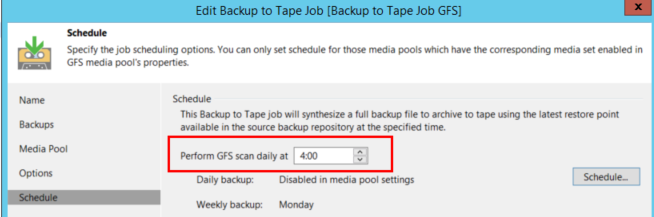
- Além disso, você pode configurar a tarefa GFS da fita para alternar imediatamente (sem esperar) para o ponto anterior, se o ponto não estiver disponível hoje. Esta opção está na etapa Opções - Avançado - Avançado :
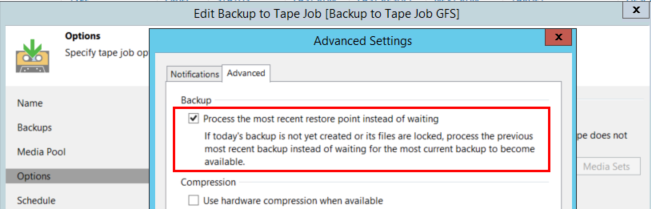
Além disso, um novo valor foi adicionado ao registro que permite que o trabalho de trabalho GFS da fita use cassetes com dados expirados de qualquer conjunto de mídias, e não apenas um que pertença a um intervalo específico. Se você precisar alterar essa configuração, entre em contato com o suporte.
Processamento paralelo de tarefas GFS em fita
Se você olhar a documentação que descreve o pool de mídias GFS da versão anterior, dirá que o processamento paralelo de fita não é suportado para tarefas GFS de fita. E agora na atualização 4, ela foi finalmente adicionada.
As etapas do processo são as mesmas de quando se trabalha com pools de mídias regulares (veja acima). Tenha cuidado com o número estimado de cassetes ao usar o GFS e o processamento paralelo de tarefas - essa configuração requer a criação de muitos conjuntos de mídias. Você pode usar esta fórmula:
A (conjuntos de mídia sintonizados) x B (número de gravadores) = C (fitas usadas)Por exemplo, para uma configuração com 5 conjuntos de mídias e 2 unidades ativadas, serão necessários pelo menos 10 cassetes.
Conjunto diário de mídia
A principal adição à funcionalidade dos trabalhos GFS em fita é o
conjunto de mídia diário . Permite combinar trabalhos regulares de arquivamento e trabalhos com o GFS. Portanto, se você usar pools de mídias GFS para arquivamento de longo prazo, mas ao mesmo tempo usar pools de mídias regulares para armazenar cadeias incrementais curtas em cassetes, poderá usar um conjunto de mídias diário em vez de configurar uma tarefa separada para simplificar o trabalho.
Vá para as configurações do pool de mídias GFS e selecione a opção correspondente lá:

Observe que, para trabalhar com o conjunto de mídia diário, é necessário configurar e semanalmente.
Com um conjunto de mídia diário, o trabalho GFS da fita verifica todos os dias se algum ponto (completo ou incremental) criou o trabalho original e os coloca na fita. Se o trabalho original criar vários pontos de recuperação, todos eles serão colocados na fita. Isso permite que você preencha a “lacuna” entre os pontos GFS semanais e forneça a capacidade de se recuperar de um ponto incremental. Durante a recuperação, o Veeam Backup & Replication solicitará fitas contendo o backup completo mais próximo (provavelmente, será um GFS semanal) e incrementais relacionados.
Lembre-se de que (semelhante às tarefas de arquivamento de backup em uma fita), o conjunto de mídias diário não copia "propinas" das tarefas de backup que criam cadeias de incremento inverso. Apenas um backup completo será copiado, o que é sempre o mais recente dessa cadeia.
Exemplo
Considere o seguinte cenário:
Há uma tarefa de backup que cria uma cadeia infinitamente incremental. Começa todos os dias às 5 da manhã. A política de armazenamento está configurada para armazenar 14 pontos de recuperação.
- Para arquivar em fita, você pode configurar a tarefa de trabalho GFS da fita com um pool de mídia diário que armazena dados por 14 dias, e semanalmente que armazena dados por 4 semanas e com os correspondentes mensal, trimestral e anual.
- O conjunto de mídia diário pode ser configurado para adicionar fitas (sem exportação).
- O intervalo GFS semanal (e intervalos mais altos) finaliza as fitas não registradas e as exporta após cada sessão.
Assim, as fitas que contêm pontos incrementais são armazenadas na biblioteca e rotacionadas de acordo com a política de armazenamento. Enquanto isso, os cassetes nos quais os backups completos são armazenados são colocados offline e podem ser colocados em um armazenamento seguro.
Esse cenário é mostrado no diagrama abaixo:
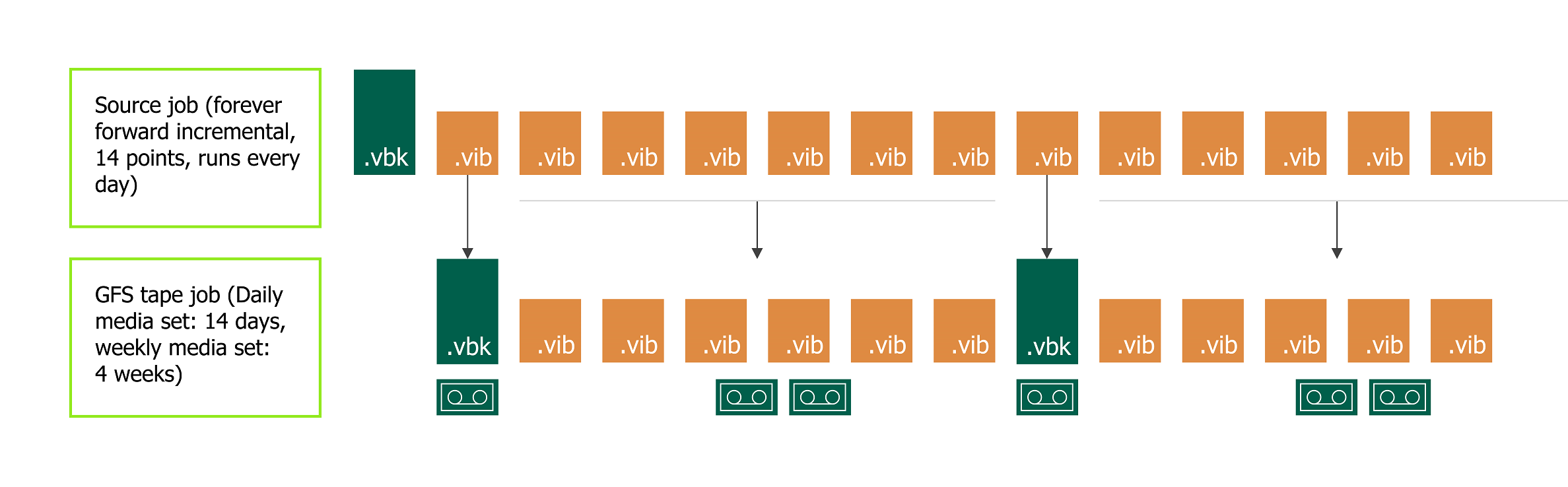
Se você precisar executar uma recuperação, o Veeam Backup & Replication solicitará um cassete contendo o ponto GFS semanal e utilizará o cassete da mídia diária definida para restaurar os pontos incrementais correspondentes.
Suporte para cassetes WORM
WORM significa
Write Once Read Many . Isso significa que, uma vez gravada, essa fita não pode ser apagada ou substituída (isso pode ser uma virtude para vários cenários). No entanto, existem algumas dificuldades com esse tipo de fita e as versões anteriores do Veeam Backup & Replication não eram compatíveis com esse tipo. Mas agora você também pode trabalhar com ele.
Em princípio, trabalhar com cassetes WORM não é muito diferente de trabalhar com cassetes convencionais.
- Primeiro, você precisa criar o pool de mídias apropriado - o pool de mídias WORM . Como de costume, existem dois tipos: padrão e GFS. Há apenas um recurso - você não pode alterar as configurações da política de armazenamento.
- Em seguida, adicione cassetes. Às vezes, pode haver confusão - os cassetes do tipo WORM são considerados comuns e vice-versa. Para evitar isso, lembre-se de que tudo relacionado ao trabalho com cassetes WORM possui ícones azuis.
O Veeam Backup & Replication identifica cassetes do tipo WORM por código de barras ou durante o inventário. Leia a documentação do seu dispositivo de fita e use os códigos de barras corretos! Por exemplo, as bibliotecas IBM acreditam que as letras V a Y no código de barras indicam um cartucho WORM (consulte
este artigo em códigos de barras ). O uso inadequado dessas cartas pode causar confusão no Veeam Backup & Replication.
Backup NDMP
Na atualização 4, você pode fazer backup e restaurar volumes NAS se eles suportarem NDMP.
- Antes de tudo, você precisa adicionar o servidor NDMP na visualização Inventário , conforme descrito na documentação (consulte o manual do usuário (em inglês)).
Nota: Não deixe de ler os requisitos e restrições nesta seção (parágrafos de Requisitos e Limitações ); entre eles, existem vários pontos muito importantes. Por exemplo, a versão atual não oferece suporte ao backup NDMP com extensões do NetApp Cluster Aware Backup (CAB). Como solução alternativa, você pode configurar o NDMP com escopo no nó, conforme descrito aqui . - Depois de adicionar o servidor NDMP à infraestrutura, ele deve ser configurado como o local de armazenamento do arquivo de origem para a tarefa de arquivamento de arquivo padrão em arquivo de fita.
- A recuperação - semelhante à restauração de outros arquivos armazenados na fita - pode ser iniciada na visualização Arquivos .
Importante! A versão atual do Veeam Backup & Replication não suporta a recuperação de arquivos de volume individuais, apenas o volume inteiro pode ser restaurado.
Algoritmo de seleção de cassetes
Para começar, a Atualização 4 apresenta um novo indicador de uso de cassete - o número de sessões de leitura / gravação. Este valor é exibido nas propriedades do cartucho no campo
Desgaste :
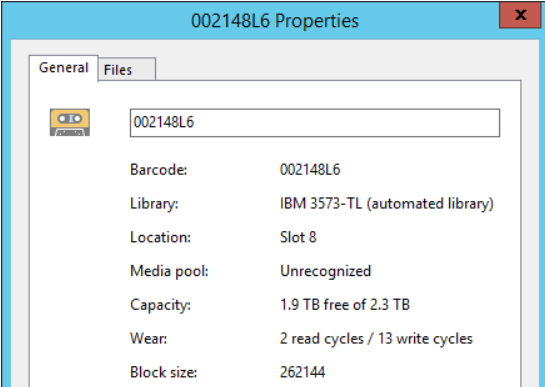
Depois de usar a fita, o número máximo permitido (de acordo com suas especificações) de vezes será movido para o
pool de mídias do pool de mídia aposentado .
Aqueles que estão familiarizados com o arquivamento de fitas usando o Veeam Backup & Replication sabem que era possível monitorar avisos de dispositivos de fita sobre a inadmissibilidade de reutilizar fitas antes.
Mas o uso do princípio da carga balanceada é novo - ou seja, ao escolher um cassete, o Veeam Backup & Replication Update 4 levará em consideração, juntamente com outros fatores, o valor do parâmetro
Wear (ou seja, quantas sessões o cassete já funcionou).
Em geral, o algoritmo de seleção de cartucho funciona assim:
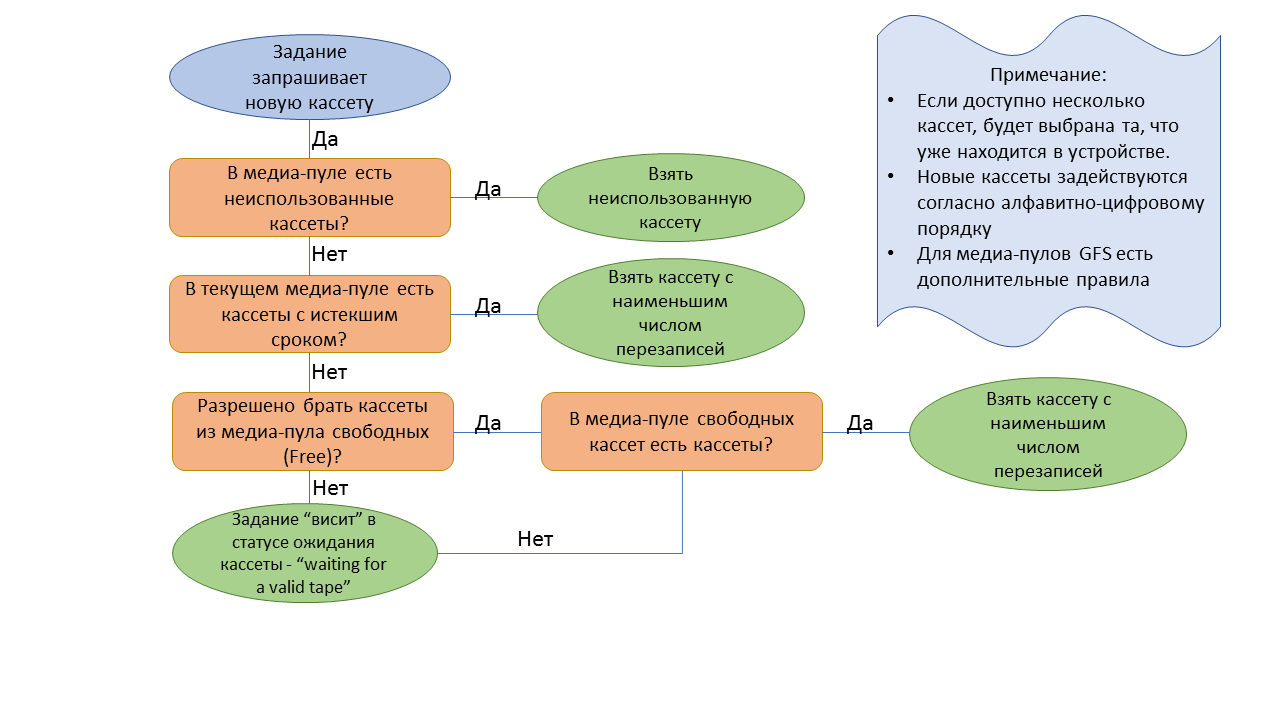
Novo na recuperação de arquivos
Agora, depois que o usuário selecionar o backup desejado, somente os arquivos presentes na pasta de origem durante a sessão de backup serão restaurados. O menu em si não mudou, apenas a lógica foi atualizada. Como antes, iniciamos o assistente de recuperação e clique em
Conjunto de backups para selecionar o conjunto de arquivos de backup dos quais restauraremos os dados.
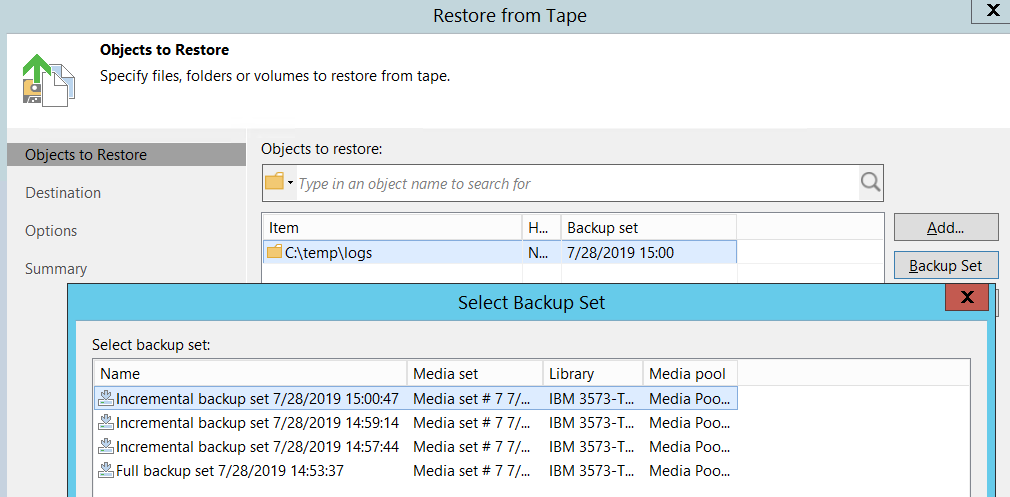
Arquivar backups do cliente em fita
Esse recurso permite que os provedores de serviços implementem um novo tipo de serviço - gravando cópias de backup dos dados do cliente em fita. Todas as configurações são executadas no lado do provedor: se você tiver uma licença do Cloud Provider (provedor de serviços de nuvem) instalada para o Veeam Backup & Replication, poderá adicionar um cliente como fonte de trabalho, seguindo as etapas da tarefa de configuração da tarefa de arquivamento.
Nota: Esses trabalhos podem funcionar apenas com conjuntos GFS.
A recuperação também é realizada pelo provedor. Existem opções para recuperação:
- restaurar arquivos para o repositório na nuvem original (os arquivos existentes serão substituídos e a tarefa será mapeada para o conjunto de backups restaurado)
- para o novo repositório em nuvem
- para o disco local
No final, se o cliente tiver sua própria infraestrutura de fita, você poderá simplesmente enviar a fita por correio e evitar qualquer tráfego de rede.
Outras inovações
O papel do operador de fita. Os usuários com essa função poderão executar ações com cassetes, mas não poderão iniciar a recuperação.
A ordem das fontes de processamento. Agora você pode alterar a ordem das fontes de processamento (origem) da mesma maneira que é feito para máquinas virtuais em tarefas de backup.
Incluir / excluir dados da máscara para trabalhos de arquivamento de arquivos. Nas versões anteriores, os trabalhos de arquivamento de arquivos só podiam usar máscaras para
incluir . Máscaras de exclusão estão agora disponíveis (
exclud e).
Nota: Isso funciona apenas para arquivos e pastas, mas você lembra que os backups do NDMP são executados no nível do volume.
Remova automaticamente um cartucho da unidade quando a fita estiver cheia. Este é um pequeno ajuste na lógica ao trabalhar com um dispositivo de fita independente. Assim que a fita é totalmente gravada durante a sessão de backup, ela é removida automaticamente do dispositivo para que a pessoa ao lado da unidade possa inserir outra fita. Isso é aplicável, em particular, à proteção contra vírus de ransomware.
Em conclusão
As muitas melhorias no trabalho com fita implementadas na Atualização 4 mostram claramente que esse meio continua sendo o foco do gerenciamento de produtos Veeam Backup & Replication. Espero que esses novos recursos ajudem a tornar seu backup ainda mais eficiente.
Links úteis